Microsoft เข้มงวดมากกับ Cortana Cortana ไม่เคารพการตั้งค่าเบราว์เซอร์เริ่มต้นของคุณและส่งการค้นหาเว็บทั้งหมดไปยัง Microsoft Edge และไม่ใช่แค่ Cortana ที่ทำสิ่งนี้ ลิงก์จำนวนมากยังคงเปิดอยู่ใน Edge โดยไม่มีวิธีหยุดพวกเขา EdgeDeflector เป็นแอพ Windows เล็ก ๆ ที่แก้ไขปัญหานี้ มันบังคับให้ Cortana ใช้เบราว์เซอร์เริ่มต้นของคุณและมันยังเปลี่ยนเส้นทางลิงก์อื่น ๆ ทั้งหมดจาก Edge ไปยังเบราว์เซอร์ที่คุณเลือก นี่คือวิธีที่คุณสามารถทำให้ Cortana ใช้เบราว์เซอร์เริ่มต้นของคุณใน Windows 10
ตั้งค่าเบราว์เซอร์เริ่มต้นของคุณ
ตรวจสอบให้แน่ใจว่าคุณได้กำหนดค่าเบราว์เซอร์เริ่มต้นของคุณอย่างถูกต้อง เปิดแอพการตั้งค่าและไปที่ระบบ> แอพ เลื่อนลงและเลือกเบราว์เซอร์เริ่มต้นของคุณ

ดาวน์โหลดและติดตั้ง EdgeDeflector
EdgeDeflector ไม่ได้ติดตั้งเหมือนแอปทั่วไป ดาวน์โหลด EXE และคัดลอกไปที่ C: Program Files (x86) และเรียกใช้ คุณจะต้องมีสิทธิ์ของผู้ดูแลระบบเพื่อคัดลอก EXE ไปยังตำแหน่งนี้และเรียกใช้ คุณจะไม่เห็นสิ่งบ่งชี้ว่าแอพได้ติดตั้งแล้ว มันจะไม่ปรากฏในรายการที่เพิ่งเพิ่มเข้าไปในเมนูเริ่ม
เป็นไปได้ว่า EdgeDeflector ไม่ได้ติดตั้งจากตำแหน่งนี้ หากไม่มีให้คัดลอกไปที่ C: Program Files และเรียกใช้อีกครั้ง
กำหนดค่า EdgeDeflector
เปิด Cortana แล้วค้นหาบางอย่าง หาก EdgeDeflector ติดตั้งอย่างถูกต้องการค้นหา Cortana ครั้งแรกของคุณจะขอให้คุณเลือกแอปที่คุณต้องการใช้ในการค้นหาเว็บ เลือก EdgeDeflector จากรายการแอพ

ถัดไปคุณจะได้รับแจ้งให้เลือกเบราว์เซอร์ เลือกเบราว์เซอร์เริ่มต้นของคุณและคุณทำเสร็จแล้ว จากจุดนี้ไปข้างหน้า Cortana จะใช้เบราว์เซอร์เริ่มต้นของคุณสำหรับการค้นหาทั้งหมด
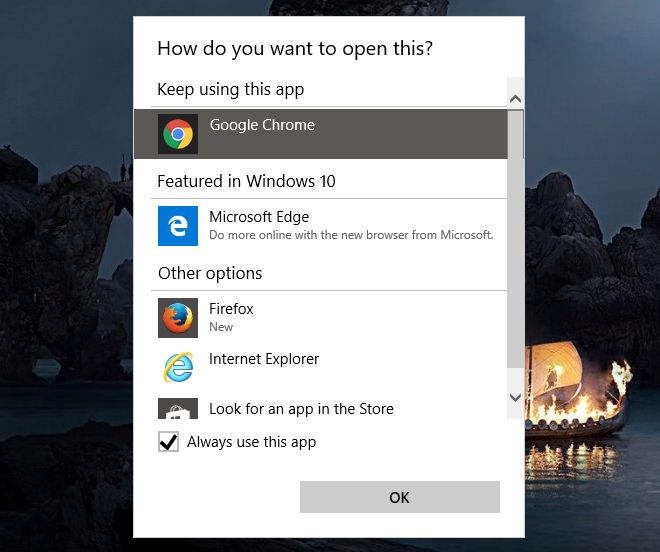
คำเตือน
การเปลี่ยนแปลงนี้ไม่ได้เป็นการถาวร แต่ก็ไม่ได้เช่นกันรีเซ็ตที่หยดหมวก การอัปเดตระบบอาจรีเซ็ตการตั้งค่าเหล่านี้และ Cortana สามารถกลับไปใช้ Edge ได้ ในการทำให้ Cortana ใช้เบราว์เซอร์เริ่มต้นของคุณหลังจากการอัปเดตรีเซ็ตให้เรียกใช้ EdgeDeflector อีกครั้งและกำหนดค่า
ทำให้ Cortana ใช้เบราว์เซอร์เริ่มต้น & Google ของคุณ
Cortana จะส่งการค้นหาทั้งหมดไปที่ค่าเริ่มต้นของคุณเบราว์เซอร์อย่างไรก็ตามมันจะยังคงใช้ Bing ในการหลีกเลี่ยงสิ่งนี้คุณต้องเปลี่ยนเส้นทางการค้นหา Bing ไปยังเครื่องมือค้นหาที่คุณต้องการ หากคุณใช้ Firefox หรือ Chrome คุณสามารถใช้โปรแกรมเสริมและ / หรือส่วนขยายเพื่อเปลี่ยนเส้นทางการค้นหา Cortana จาก Bing ไปยัง Google สำหรับ Chrome เราแนะนำ Chrometana และสำหรับ Firefox เราแนะนำ Bing-Google
ดาวน์โหลด EdgeDeflector













ความคิดเห็น